
Invitare le persone a eventi in Calendario sul Mac
Puoi invitare persone agli eventi utilizzando il nome o gli indirizzi e-mail. Puoi anche invitare i gruppi agli eventi utilizzando i nomi o gli indirizzi e-mail dei gruppo (ad esempio membri@esempio.org). Per invitare persone o gruppi utilizzando il nome o l'indirizzo e-mail, il loro indirizzo e-mail deve apparire nell’app Contatti, oppure devono utilizzare lo stesso account calendario (ad esempio, gli impiegati o i gruppi della tua azienda).
Invitare persone
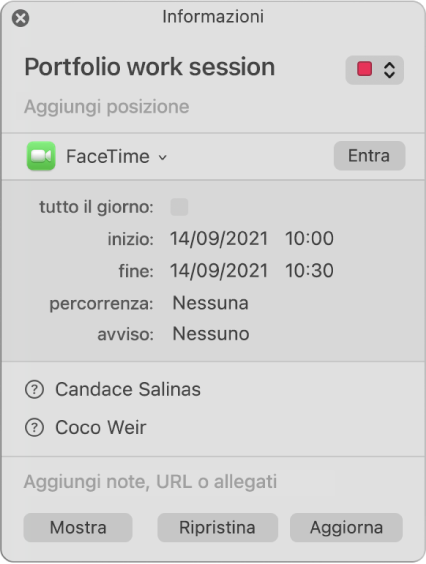
Nell'app Calendario
 sul Mac, fai doppio clic o fai un clic deciso sull'evento, quindi fai clic su “Aggiungi invitati” o accanto a uno degli invitati esistenti. (Puoi anche selezionare un evento, quindi utilizzare Touch Bar).
sul Mac, fai doppio clic o fai un clic deciso sull'evento, quindi fai clic su “Aggiungi invitati” o accanto a uno degli invitati esistenti. (Puoi anche selezionare un evento, quindi utilizzare Touch Bar).Inserisci il nome o l'indirizzo e-mail di ciascuna persona, quindi premi A capo.
Quando inserisci un nome o un indirizzo e-mail, Calendario cerca di trovare una corrispondenza nelle app Contatti e Mail e sui server del calendario connessi. Se premi A capo prima che Calendario trovi una corrispondenza, o prima di aver terminato di scrivere un indirizzo e-mail, l'invitato non viene aggiunto.
Dopo aver inserito due invitati, Calendario ti suggerisce il successivo in base alle tue interazioni precedenti, ad esempio una persona che hai invitato spesso o di recente alla stessa riunione.
Un simbolo accanto a ciascun invitato indica lo stato di quella persona: se è disponibile o occupata, se ha accettato o rifiutato o se è in forse. Consulta: Simboli usati in Calendario.
Se sotto l'ultimo invitato compare l'opzione “Verifica disponibilità”, puoi fare clic per vedere quando gli invitati sono liberi o occupati. L'opzione “Verifica disponibilità” è visibile solo se l'evento è su un servizio calendario che tiene traccia della disponibilità, ad esempio CalDAV.
Vedrai quando gli invitati sono liberi e occupati nella finestra Disponibilità. Per trovare un orario che non si sovrapponga ad altri impegni, puoi:
Spostare l’evento: trascina il blocco dell'evento.
Visualizzare un altro giorno: fai clic sulle frecce nella parte superiore della finestra.
Visualizzare gli orari di disponibilità di tutti gli invitati: fai clic su “Prossima ora disponibile”.
Fai clic su Invia.
Per rimuovere un invitato, selezionalo, quindi premi il tasto Cancella.
Se invii regolarmente inviti allo stesso gruppo di persone, puoi creare un gruppo che includa queste persone nell'app Contatti. Quindi, quando inserisci il nome del gruppo, ogni membro del gruppo viene invitato all'evento.
Se il tuo provider di servizi calendario consente gli indirizzi e-mail di gruppo, puoi aggiungerli come invitati, e tutti i membri del gruppo vengono invitati.
Inviare un’e-mail o un messaggio agli invitati
Nell’app Calendario
 sul Mac, fai clic sull'evento tenendo premuto il tasto Ctrl.
sul Mac, fai clic sull'evento tenendo premuto il tasto Ctrl.Scegli “Invia e-mail a tutti i partecipanti” o “Invia messaggio a tutti gli invitati”.
Inserisci il testo dell’e-mail o del messaggio, quindi invialo.
Aggiungere invitati a Contatti
Nell'app Calendario
 sul Mac, fai doppio clic o fai un clic deciso sull'evento, quindi fai clic su “Aggiungi invitati” o accanto a uno degli invitati esistenti. (Puoi anche selezionare un evento, quindi utilizzare Touch Bar.)
sul Mac, fai doppio clic o fai un clic deciso sull'evento, quindi fai clic su “Aggiungi invitati” o accanto a uno degli invitati esistenti. (Puoi anche selezionare un evento, quindi utilizzare Touch Bar.)Tieni premuto il puntatore sopra un invitato, quindi fai clic sul menu a comparsa
 .
.Scegli “Aggiungi a Contatti”.
Se non vedi “Aggiungi a Contatti” ma è visibile l'opzione “Mostra scheda contatti”, l'invitato è già in Contatti.